obs!Det här dokumentet avser HP LaserJet Pro 300 Color MFP-modellerna M375mw och HP LaserJet Pro 400 Color MFP-modellerna M475dn och M475dw.
I dokumentet förklaras hur du konfigurerar produktens fysiska delar. Slutför dessa steg innan du installerar programvaran till produkten på datorn.
Om du redan har konfigurerat produktens maskinvara och du behöver hjälp med programvaruinstallationen läser du under Länkar till instruktioner för programvaruinstallation i slutet av det här dokumentet.
Dokumentet beskriver följande konfigurationssteg för produkten:















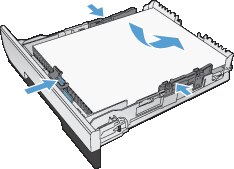

 Anslut inte en USB-kabel nu. Om du tänker använda en USB-kabel för att ansluta produkten till datorn ansluter du den under programinstallationen.
Anslut inte en USB-kabel nu. Om du tänker använda en USB-kabel för att ansluta produkten till datorn ansluter du den under programinstallationen.




 och väljer sedan
och väljer sedan 

